En BSOD-felkod 0xc0000185 indikerar att datorn inte kan upptäcka Windows boot loader och starta operativsystemet. Problemet kan orsakas av defekt perifer utrustning och av operativsystemet självt. Våra experter berättar hur du åtgärdar felet och återställer systemets förmåga att starta upp.
Automatisk återställning
Koppla först bort alla kringutrustning som skrivare, flash-enheter, skannrar etc. från datorn för att förhindra att de påverkar uppstartsprocessen. Ändra enhetsprioriteten i BIOS/UEFI så att datorn kan starta upp från en extern enhet. Starta upp från installationsskivan eller ett USB-minne som innehåller Windows-distributionen. I installationsguideens inledande fönster klickar du på pillänken för att starta återställningsmiljön.
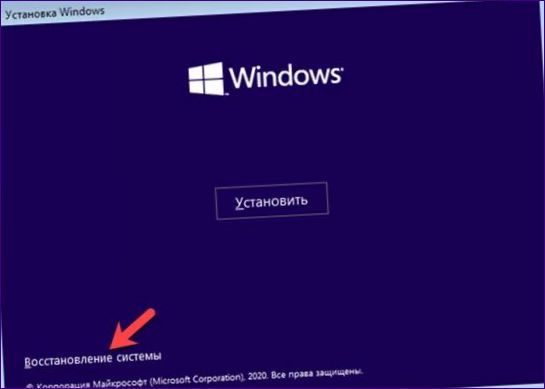
Välj den boxade partitionen med verktyg för felsökning.

Kör autorun-återställning vid uppstart.
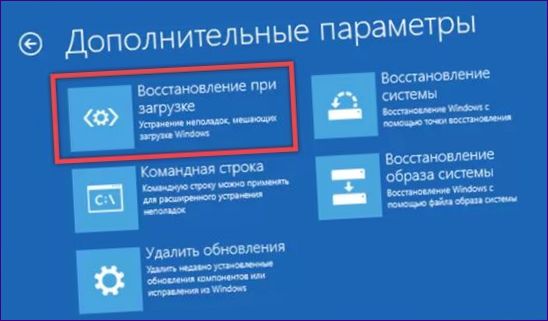
När du klickar på ikonen för Windows 10 bekräftas valet av målsystem. Vänta tills återställningsguiden kör feldiagnoser och försöker återställa startbar konfiguration. Om den begärda åtgärden är framgångsrik kommer datorn att återuppta sin normala funktion.
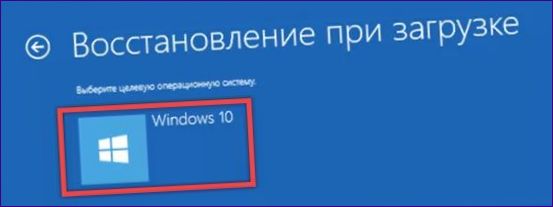
Kontrollera din enhet
Om räddningsförsöket inte ger det förväntade resultatet i området Avancerade alternativ kan du använda kommandoraden.
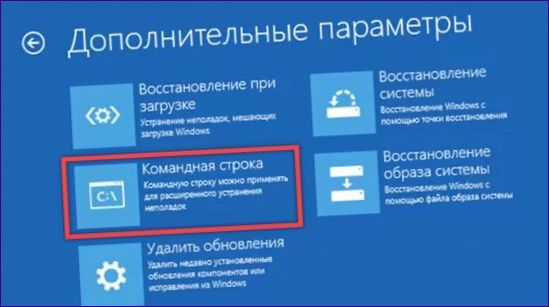
Kontrollera systemets hårddisk med kommandot ”chkdsk C: /f /x /r”. Tryck på Enter medan fem faser av kontroll av data på enheten pågår.

Efter det sista steget visas en rapport i fönstret och enhetens serviceinformation. Stäng kommandoraden och kontrollera om återställningen kan startas normalt.

Återställning av starthanteraren
Om de ovan nämnda metoderna inte hjälpte, låt oss skriva över startsektorn på din hårddisk. Kör kommandoraden i återställningsläget. Skriv ”bootsect /nt60 sys” och tryck på enter. Det här kommandot uppdaterar systemvolymens uppstartskod och tar bort begränsningen för att utföra reparationsåtgärder för starthanteraren.

Skriv successivt ”bootrec /fixm”
” och ”bootrec /fixboot” som visas i skärmbilden. Bekräfta varje kommando genom att trycka på enter-tangenten. Den första skapar en ny masterboot record och den andra reparerar en skadad starthanterare. Avsluta kommandoraden och starta om datorn för att gå in i normalläge.
Sammanfattningsvis
Med hjälp av de angivna metoderna kan du ta bort felet BSOD 0xc0000185 och återställa Windows förmåga att starta upp.

Hej, har någon annan också stött på felkod 0xc0000185 i Windows 10? Kan någon vänlig person hjälpa mig förstå vad detta felmeddelande innebär och hur jag kan lösa det? Tack på förhand för er hjälp!
Ja, felkod 0xc0000185 är vanligtvis relaterad till en startfel i Windows 10. Det kan bero på en korrupt eller felaktig Boot Configuration Data-fil. För att lösa detta kan du prova följande steg:
1. Starta om datorn och tryck på F8 eller F12 för att komma åt bootmenyn.
2. Välj alternativet ”Starta om datorn med UEFI-inställningar” eller liknande.
3. Gå till BIOS-inställningarna och se till att den primära startdisken är korrekt konfigurerad.
4. Starta om datorn igen och tryck på F8 eller F12 för att komma åt bootmenyn.
5. Välj alternativet ”Reparera datorn” och följ anvisningarna för att köra Startup Repair-verktyget.
6. Om ovanstående steg inte fungerar kan du försöka återställa datorn till en tidigare fungerande version med Systemåterställning.
Om problemet kvarstår kan det vara bäst att kontakta teknisk support eller en kunnig person för ytterligare hjälp. Lycka till!
Ja, felkod 0xc0000185 i Windows 10 indikerar vanligtvis ett problem med uppstarten av datorn. Det kan bero på felaktiga systemfiler, problem med hårddisken eller felaktiga bootinställningar. För att lösa detta fel kan du försöka starta om datorn i säkert läge och köra felsökningen för att reparera eventuella skadade systemfiler. Du kan också försöka återställa systemet till en tidigare tidpunkt innan felet uppstod. Om problemet kvarstår kan det vara bra att kontakta Microsoft support för ytterligare hjälp. Lycka till!